Les appareils intelligents, à eux seuls, sont pratiques, mais manquent de créativité. Vous pouvez allumer ou éteindre des choses, ajuster le volume ou la luminosité, ou dire à votre aspirateur où aller. Mais les automatismes sont ce qui rend les maisons intelligentes formidables : vous interconnectez vos appareils, créez des dépendances et mettez en place des scénarios si/alors pour exécuter automatiquement des tâches. Construire ces automatismes prend toujours un peu de finesse, mais maintenant, l’IA Gemini de Google propose de configurer les automatismes pour vous.
Lorsque j’ai testé cette nouvelle fonctionnalité, j’espérais qu’elle soit conçue pour le grand public qui pourrait être intimidé par le processus de création d’automatisations de base. Ce que j’ai trouvé, en revanche, était une fonctionnalité destinée aux utilisateurs avancés qui souhaitent plonger dans l’utilisation d’un nouvel outil appelé l’éditeur de script (l’outil de Google pour écrire des automatisations personnalisées). La plupart des utilisateurs n’auront pas d’automatismes nécessitant plus que l’assistant d’automatisation standard qui a toujours existé, ce qui signifie qu’ils n’auront pas besoin d’ouvrir l’éditeur de script ou d’obtenir l’aide de Gemini ici, ce qui est super, car la fonctionnalité ne semble pas encore totalement au point. Ces fonctionnalités pourraient devenir utiles à l’avenir, alors que les automatisations de maison intelligente compliquées deviennent plus puissantes et nécessaires, mais pour l’instant, j’ai trouvé que Gemini n’était pas en mesure d’offrir une assistance sans erreur.
Google Home, Gemini et l’éditeur de script
Il y a trois éléments clés pour créer des automatisations via les services Google. Tout d’abord, il y a Google Home. C’est le point central pour tous vos appareils de maison intelligente, le statut et les paramètres de votre wifi, et surtout, les automatisations. Si vous voulez allumer une ampoule, vous pouvez le faire en appuyant sur un bouton ou en demandant à Google Assistant. Mais si vous ne voulez pas demander, les automatisations allumeront la lumière en fonction des critères que vous avez définis, comme une heure de la journée, l’activité d’un autre appareil, ou une certaine phrase que vous dites à l’Assistant. Vous devez simplement créer une automatisation dans Google Home lui demandant de le faire, et il y a un assistant d’installation simple ici pour vous aider. Google Home a récemment ajouté une application de bureau, qui est encore en version bêta, mais vous pouvez créer des automatisations et contrôler votre maison intelligente depuis votre ordinateur également.
Gemini, en revanche, est le modèle de langage large et chatbot IA de Google. L’entreprise intègre Gemini dans toutes sortes de fonctionnalités Google, y compris un chatbot disponible sur iPhone et Android. En ce moment, il est le plus utile comme assistant s’ouvrant dans la barre latérale de la plupart des applications Google, capable de répondre à des questions en langage naturel. Il peut déjà le faire dans Gmail, trouvant du contenu ou améliorant le langage que vous utilisez, et dans Google Meet, prenant des notes de réunion pour vous. Théoriquement, utiliser Gemini pour créer des automatisations pour les utilisateurs serait une excellente fonctionnalité, mais il s’avère qu’il est en réalité plus compliqué d’utiliser Gemini que d’utiliser l’assistant actuel.
La plupart des produits Google, y compris Sheets et Docs, ont un éditeur de script appelé Apps Script depuis un certain temps, mais il est rarement utilisé. C’est une fonctionnalité principalement destinée aux utilisateurs avancés qui vous permet de créer vos propres scripts, ou de coller des scripts écrits par d’autres pour faire des choses que vos produits ne font pas par défaut. Le nouvel éditeur de script pour Google Home est similaire. Bien qu’il utilise un langage différent (YAML) que les apps script, le but est le même : permettre aux utilisateurs avancés de faire plus que ce que permet l’assistant d’automatisation.
Comment configurer des automatisations dans Google Home
Le flux utilisateur actuel pour créer des automatisations dans Google Home est simple pour les tâches courantes, mais toutes les tâches qui dépassent ce que l’assistant d’automatisation actuel peut faire pourraient, en théorie, nécessiter l’éditeur de script. (Pour l’enregistrement, j’utilise Google Home de manière prolifique depuis cinq ans et je n’ai jamais eu besoin d’utiliser l’éditeur de script pour même une seule de mes idées d’automatisation loufoques). Si vous n’êtes pas un codeur, l’éditeur de script de n’importe quel produit Google peut être intimidant, donc avoir Gemini s’en occuper pour vous est un grand avantage, si cela fonctionnait. Mais ça n’a pas été mon expérience.
Pour obtenir l’aide de Gemini, vous devrez vous inscrire à des services
Maintenant, quelques notes. Cela nécessite en effet que vous donniez à Google la permission d’activer Gemini sur votre téléphone. J’ai évité cela depuis que j’ai activé mon nouveau Pixel il y a quelques semaines, mais dans le but de cet article, j’ai décidé qu’il était temps de plonger. Bien que extrêmement utile, Gemini n’est pas gratuit dans certains cas. Vous devrez également rejoindre la preview publique de l’application pour accéder à l’éditeur de script. Cela se fait en quelques étapes simples. Ouvrez l’application Google Home, allez dans Paramètres, puis cliquez sur Rejoindre le preview public.
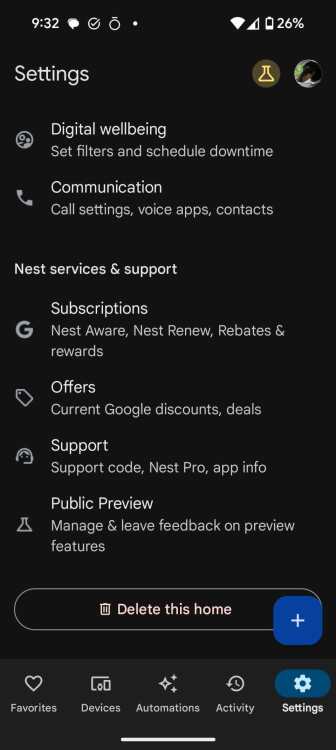
Crédit : Amanda Blum
Accéder à Gemini est plus facile sur l’application de bureau
Google appelle cette aide assistée de Gemini “Aidez-moi à écrire un script.” Pour être clair, utiliser l’éditeur de script n’est pas pour les faibles. Son langage de codage, YAML, est techniquement plus facile à écrire que d’autres bases de code comme Php, Perl, Ruby ou Javascript. Cependant, si vous ne connaissez pas YAML, il y a une courbe d’apprentissage, et c’est toujours du code. Personnellement, je m’attendais à ce que si vous payez pour cette assistance Gemini, vous n’auriez pas besoin de connaître YAML. Ce n’est pas le cas, ai-je trouvé.
Une fois que vous vous êtes inscrit à la prévisualisation et que Gemini est activé, vous pouvez ouvrir l’éditeur de script sur votre application Google Home ou l’interface web.
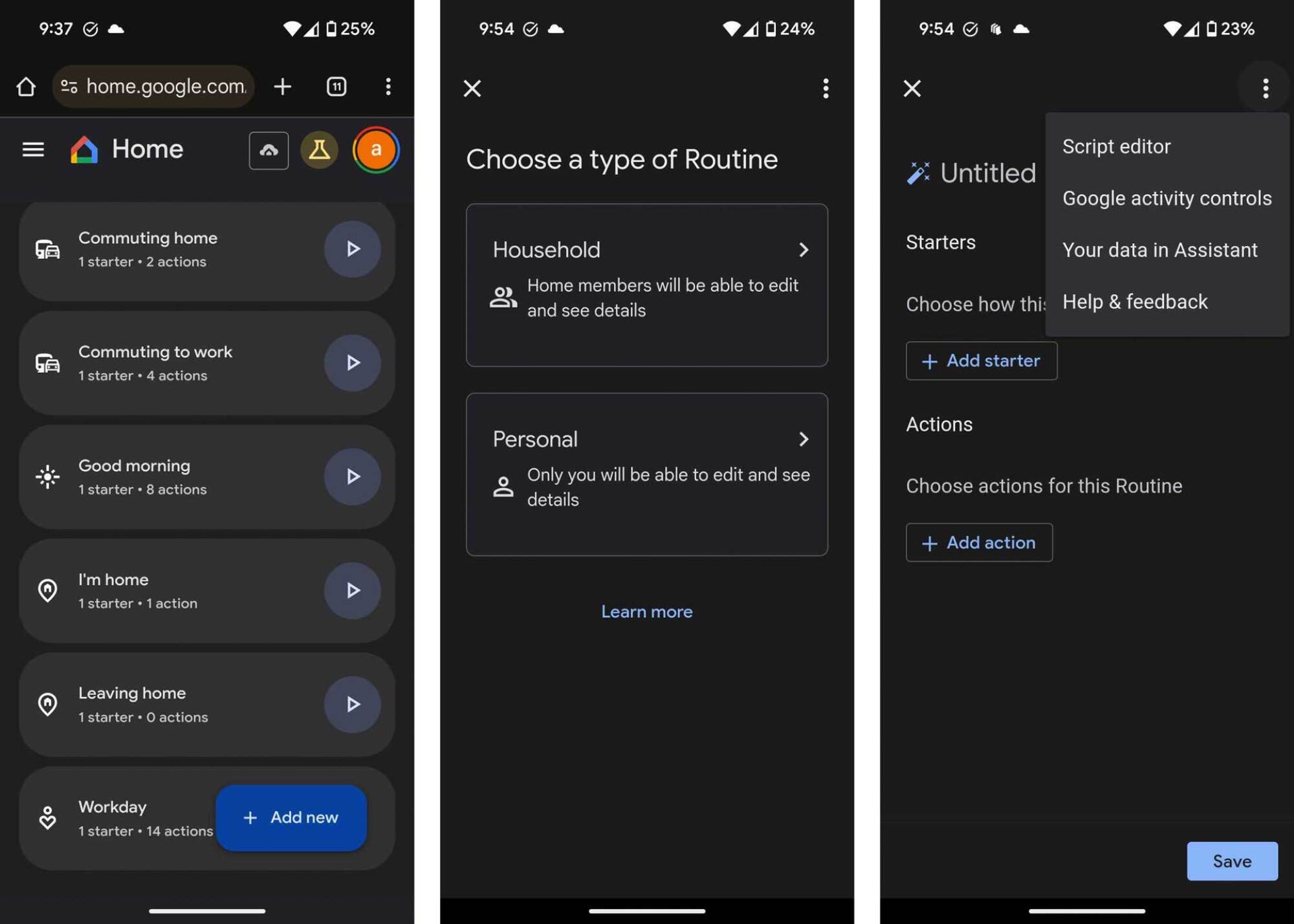
Crédit : Amanda Blum
C’était ma première fois en utilisant l’interface web, mais comme il y a du copier-coller impliqué, je conseillerais d’utiliser celle-ci plutôt que l’application. De plus, Gemini ne voulait pas apparaître sur l’application pour moi, donc cela donne encore plus de raisons d’utiliser l’interface de bureau.
Que pensez-vous jusqu’à présent ?









